当您的C盘空间不足时,不仅会影响电脑的性能,还可能导致某些应用程序无法正常运行。本篇文章将以百贝C盘助手的3大功能为例,为您介绍如何轻松解决C盘空间不足的问题。

百贝C盘助手
百贝C盘助手是一款专为Windows用户设计的专业磁盘管理工具,能够智能分析C盘的使用情况,集成了“系统清理”、“一键搬家”和“文件去重”三大核心功能,帮助用户轻松管理C盘空间,释放更多可用空间,并优化系统性能。

1、系统清理
系统清理功能可以帮助您清理系统中的临时文件、日志文件、缓存文件以及其他无用文件,从而释放C盘空间并优化系统性能。
下载并安装百贝C盘助手,安装完成后,打开软件,在主界面中,选择“系统清理”选项,软件将自动检测C盘上的无用文件。
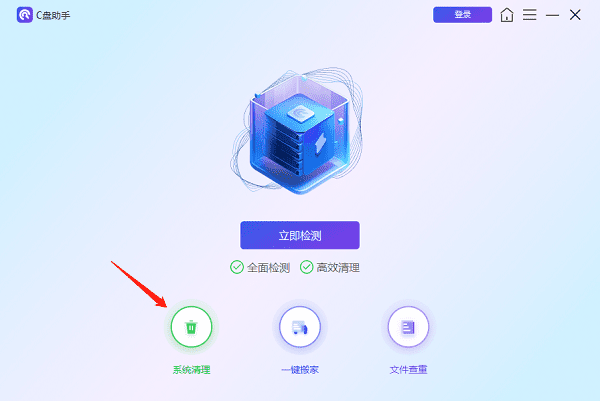
扫描完成后,软件会列出所有可以清理的文件类型及其占用的空间大小,根据需要选择要清理的文件类型,如浏览器缓存、系统垃圾文件、临时文件等。
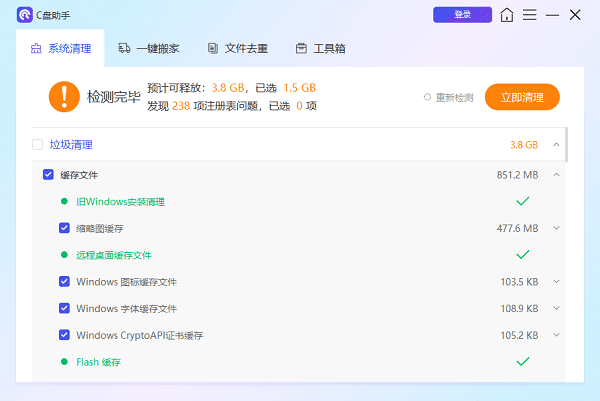
点击“立即清理”按钮,软件将开始删除选定的文件,清理完成后,软件会显示已释放的空间大小。
2、一键搬家
一键搬家功能可以帮助您轻松地将C盘上的大型文件或文件夹移动到其他磁盘分区,从而释放C盘空间。
在主界面选择“一键搬家”功能,软件将开始进行扫描。
在扫描结果中,选择您想要移动的文件或文件夹。
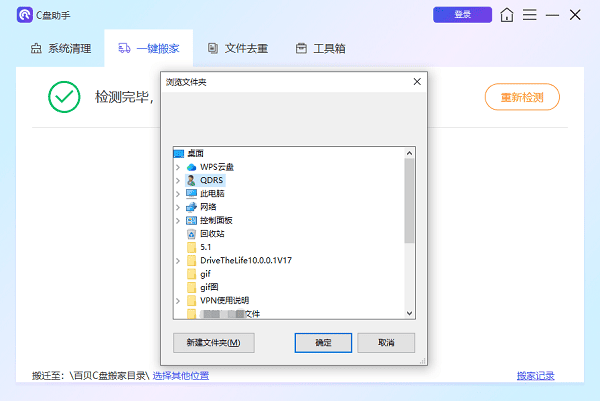
选择一个非C盘的目标位置,如D盘或E盘,点击“一键搬家”按钮,软件将自动选定的文件或文件夹移动到指定的位置。
3、文件去重
文件去重功能可以帮助您找出C盘上重复的文件,并允许您选择保留其中一个副本,删除其他副本,从而释放空间。
进入“文件去重”功能,选择您想要扫描的文件夹或磁盘驱动器,默认情况下可以选择C盘。
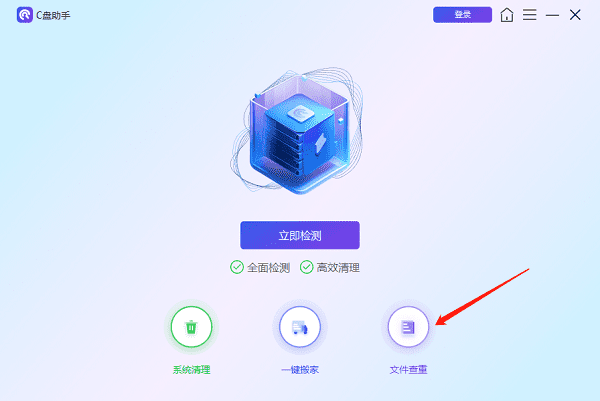
点击“直接检测”,软件将自动检测C盘上的重复文件,扫描完成后,软件会列出所有重复的文件及其所在的位置。
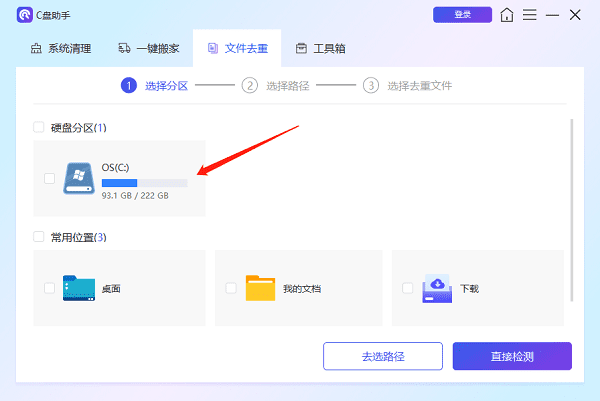
选择您想要保留的文件副本,软件会自动标记其他重复文件为可删除,点击“一键去重”按钮,软件将自动删除被标记的重复文件。
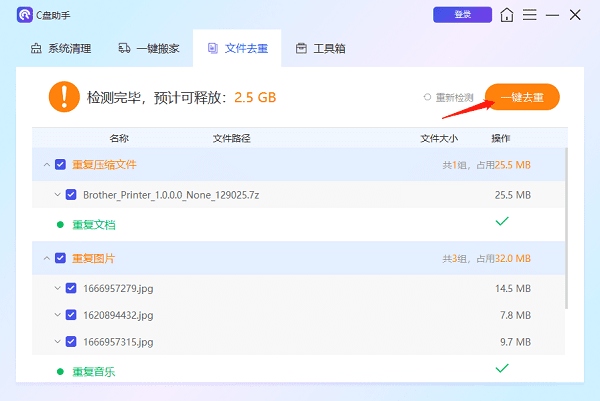
去重完成后,软件会显示删除的文件数量和释放的空间大小。
以上就是c盘满了怎么清理c盘空间的解决方案。希望对大家有所帮助。如果遇到网卡、显卡、蓝牙、声卡等驱动的相关问题都可以下载“驱动人生”进行检测修复,同时驱动人生支持驱动下载、驱动安装、驱动备份等等,可以灵活的安装驱动。



